funkcja automatycznego uzupełniania w Google Chrome oszczędza czas. Za każdym razem, gdy zaczynasz wpisywać adres internetowy, pokazuje on sugestie z historii przeglądania na podstawie tego, co wpisujesz na pasku adresu.
wyobraź sobie, że źle wpisałeś adres URL i ciągle pojawia się on w sugestiach auto-complete. Może cię zdenerwować, gdy się spieszysz. Usunięcie ich jest jedynym sposobem, aby zatrzymać te sugestie. Zobaczmy, jak możemy usunąć adres internetowy / adres URL z sugestii Chrome w „pasku adresu”.
Usuń stronę/URL
Otwórz Google Chrome i wpisz kilka liter strony, którą chcesz usunąć z sugestii. Zobaczysz sugestie URL. Na końcu sugerowanego adresu URL zobaczysz znak „x”, jak widać na poniższym obrazku. Kliknij na niego. Adres URL zniknie teraz z sugestii.
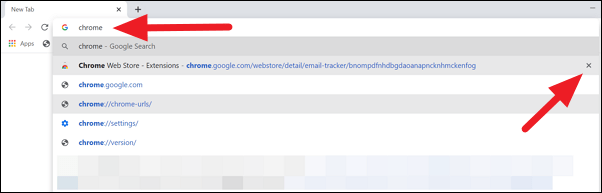
alternatywnie, gdy zobaczysz sugestie, zaznacz sugerowany adres URL, który chcesz usunąć za pomocą klawiszy strzałek na klawiaturze i naciśnij klawisze SHIFT + DELETE.
Wyczyść historię przeglądania
wyczyszczając historię przeglądania w Chrome, możesz (możesz) usunąć każdy adres URL z autouzupełniania i sugestii Chrome.
aby wyczyścić historię przeglądania w Chrome, kliknij przycisk z trzema kropkami na pasku narzędzi, wybierz „Historia” i kliknij „historia”, jak widać na poniższym obrazku. Możesz też nacisnąć Ctrl + H, aby otworzyć stronę historii.
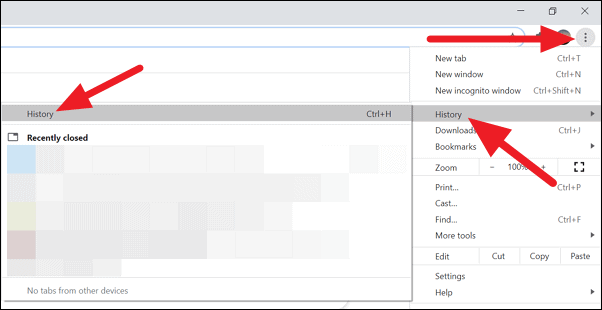
na stronie Historia kliknij „Wyczyść dane przeglądania”na pasku po lewej stronie.
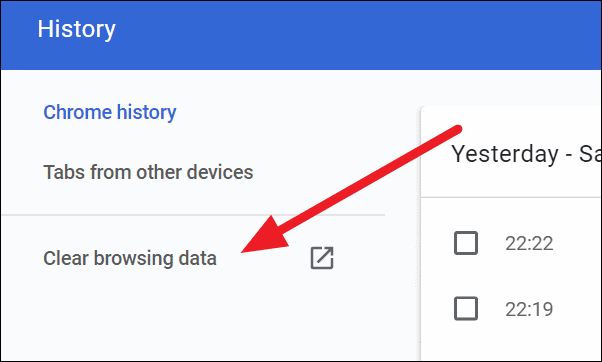
w oknie dialogowym, które się otworzy, wybierz zakres czasu, zaznacz przycisk obok „Historia przeglądania”i kliknij przycisk „Wyczyść dane”.
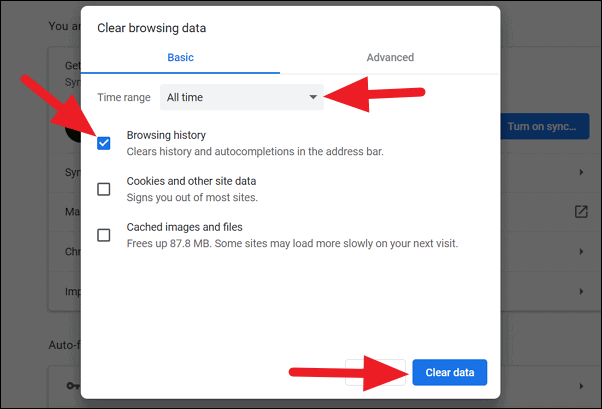
Ręczne usuwanie plików
jeśli z jakiegokolwiek powodu powyższe metody nie działają, skopiuj/wklej poniższą ścieżkę w pasku adresu „Eksploratora Windows” i naciśnij enter.
w miejsce {username} w ścieżce wpisz swoją nazwę Użytkownika na swoim komputerze.
C:\Users\{username}\AppData\Local\Google\Chrome\User Data\DefaultTeraz zobaczysz wiele folderów i plików w folderze. Znajdź pliki „Historia” i „dane internetowe” i usuń je.